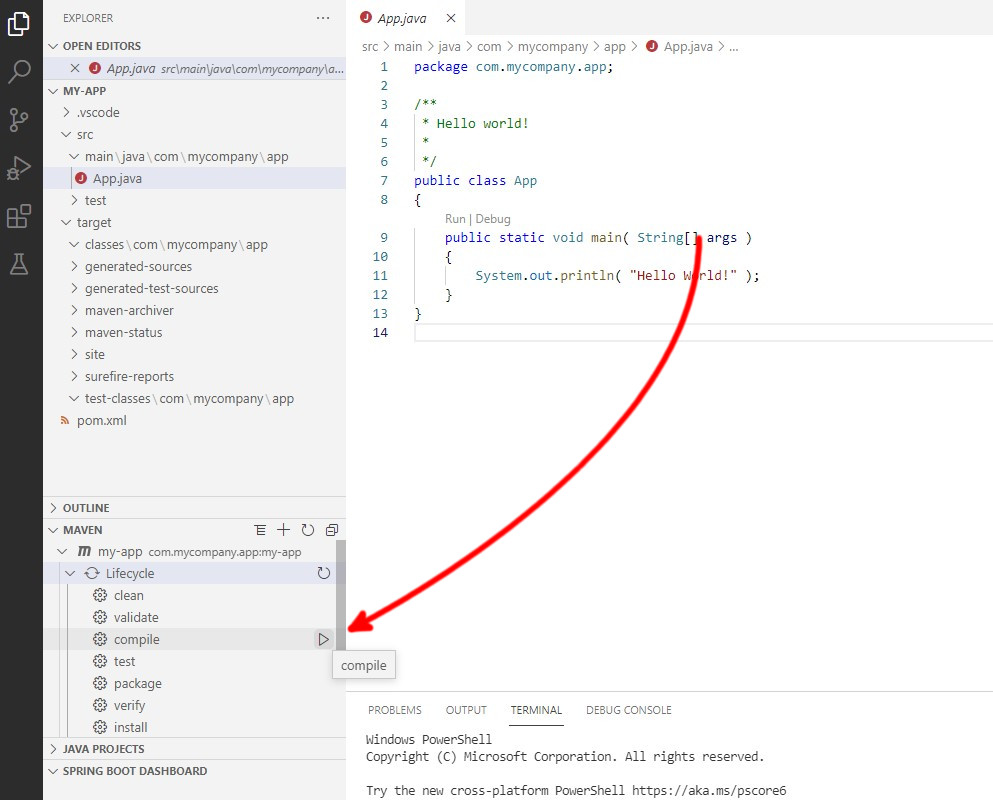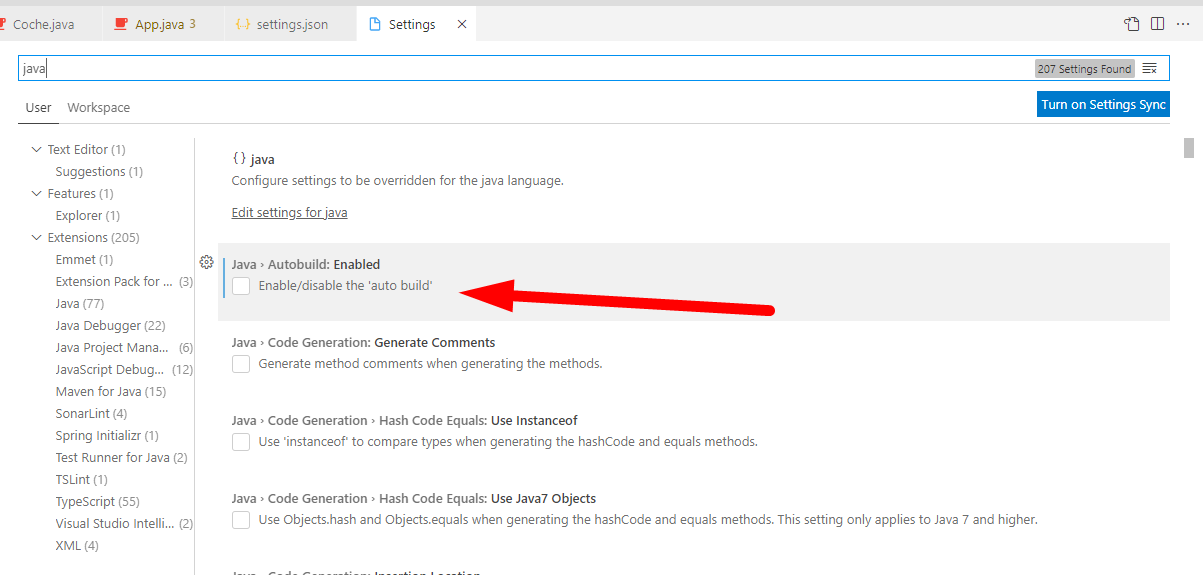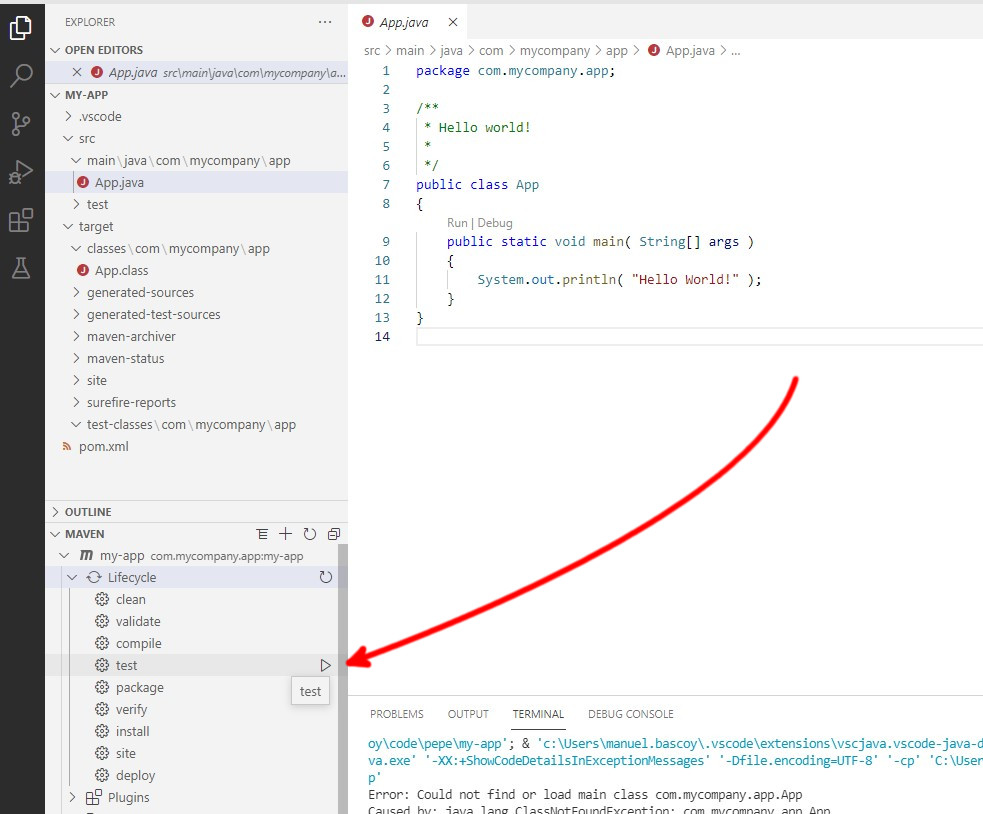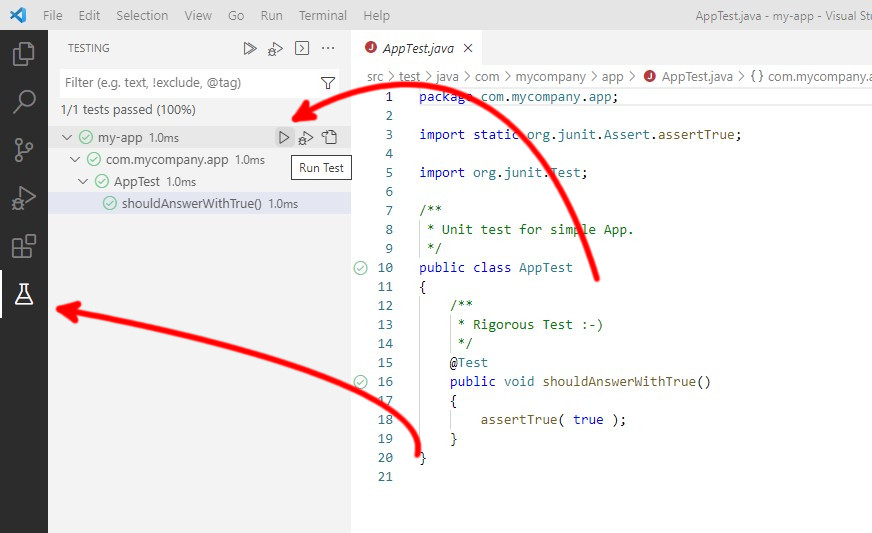Para generar un proyecto con maven lo hacemos con el siguiente comando:
> mvn archetype:generate
A continuacion entraremos en una interfaz interactiva donde se nos preguntaran una serie de requisitos para el proyecto:
- Metodo de despliegue de maven (hay miles), dejamos el por defecto: 1839
- Version de maven, por defecto: 1.4
- grouId, nombre de la empresa del proyecto
- artifactId, nombre de la aplicacion
- Version de la aplicacion, podemos dejarlo por defecto 1.0-SNAPSHOT
- package, nombre del paquete que se generará por defecto
Si no queremos entrar en el modo interactivo podemos crear un proyecto por defecto con el siguiente comando:
mvn archetype:generate -DgroupId="com.mycompany.app" -DartifactId=my-app -DarchetypeArtifactId=maven-archetype-quickstart -DarchetypeVersion="1.4" -DinteractiveMode=false
NOTA: En el valor de los parametros es necesario meterlos entre comillas ("") si se ejecuta el comando desde el powershell ya que si no no se interpretan los puntos (.) como un literal
Generar proyecto desde Visual Code
El mismo proceso que se hace desde el terminal lo podemos realizar desde el visual code
Primero tenemos que tener instalada la extension de Maven for Java
Una vez tenemos la extension instalada solo tenemos que pulsar F1 y seleccionar la opcion Create Maven Project:
NOTA: si ya estámos en un proyecto generado con maven está opción no aparecerá, tendremos que abrir una nueva ventana de VSCode para generar el proyecto.
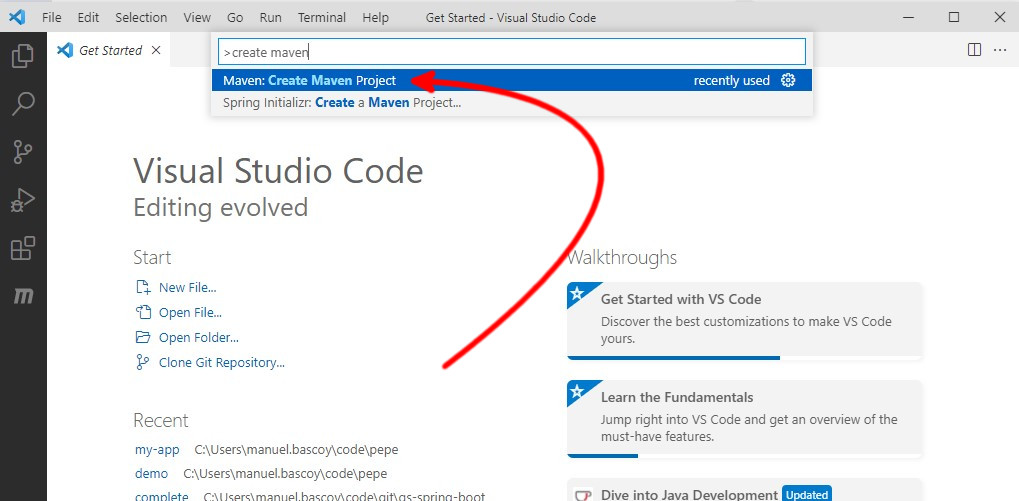
NOTA: no confundir la opcion de Maven: Create Maven Project con la opcion de crear un proyecto de spring Spring Initializr: Create a Maven Project
Una vez seleccionada la opcion se nos realizará las mismas preguntas que en la linea de comandos para indicar los parametros de creacion